A teljes e-mail forrásadatok mentése és megtekintése az Outlook 2013 programban

Beállít egy csere mail kiszolgálót,hibákat okoz, vagy csak kíváncsi arra, mi folyik a színfalak mögött az e-mail továbbítással? Akárhogy is is van, az Outlook rendelkezik egy olyan funkcióval, amely lehetővé teszi a részletes üzenetinformációk megtekintését, beleértve az átviteli fejléceket és az e-mail forrását. Alapértelmezés szerint csak a forrásinformáció egy része jelenik meg, de gyors regisztrációs javítás segítségével az Outlook minden visszavont információt megjeleníthet. Alul megmutatom, hogyan tekintheti meg ezeket az információkat.
Van néhány figyelmeztetés e stratégiával kapcsolatban:
- A teljes forrás engedélyezése esetén az Outlook elmenti ezeket az információkat a lemezére. Ennek következtében az e-mailek kétszer annyi helyet foglalnak el (nem számítanak médiát, csak szöveget).
- Ez a szolgáltatás képes lesz az IMAP-n keresztül visszakeresett adatok naplózására. Csak a POP3, az Exchange és az Outlook.com (Hotmail) Connector bővítménnyel működik.
Ennek ellenére elég jól működik az e-mailek fogadásával kapcsolatos hibák és problémák diagnosztizálásában, ha rendszergazda vagy, vagy hibainformációkat próbál küldeni a technikusnak, aki kezeli az e-mail szervereket.
A Registry Hack kézi alkalmazása
Nyomja meg a Windows billentyű + R billentyűt a Futtatás párbeszédpanel megnyitásához, majd írja be regedit a Windows rendszerleíró szerkesztő indításához.
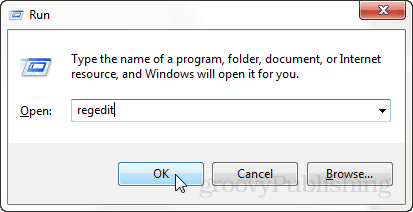
Keresse meg a regisztrációs kulcsot, amely a következő címen található:
- HKEY_CURRENT_USERSoftwareMicrosoftOffice15.0OutlookOptions
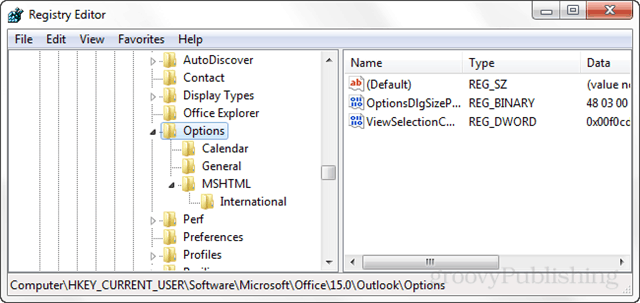
Kattintson a jobb gombbal az opciógombra (a kulcs mappának tűnik), és válassza az Új> Kulcs lehetőséget. Adja az új kulcsnak a következő nevet:
- Mai „
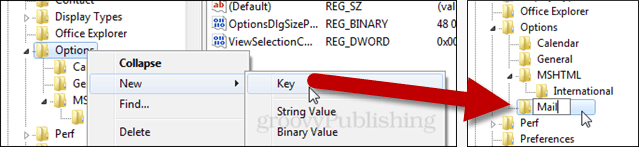
Most válassza ki az e-mail kulcsban egy Új> DWORD (32 bites) értéket. Nevezze el az új DWORD-ot a következőképpen:
- SaveAllMIMENotJustHeaders
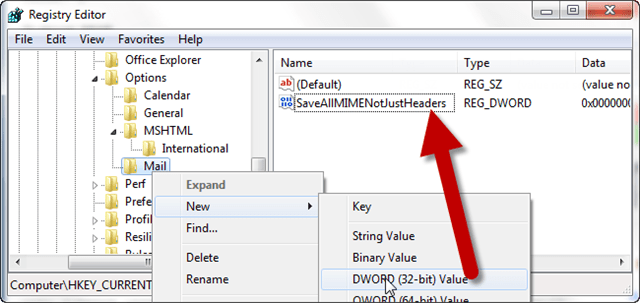
Most kattintson duplán az újonnan létrehozott és elnevezett DWORD-ra. A megjelenő párbeszédpanelen állítsa az értéket 1-re, hagyja az alapot hexadecimális értékként, majd kattintson az OK gombra a mentéshez és a kilépéshez.
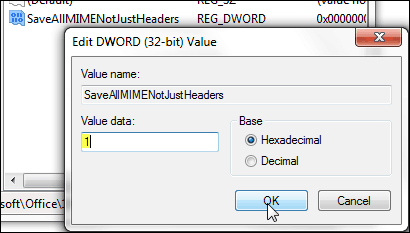
Tekintse meg az e-mail forrását az Outlook 2013 programban
Kétféle helyen lehet megtekinteni a forrástegy e-mail információ a Microsoft Outlookban. Bármelyik oldal megtekintéséhez az üzenetnek a saját ablakában kell nyitva lenni. Ehhez kattintson duplán az e-mail üzenetre.
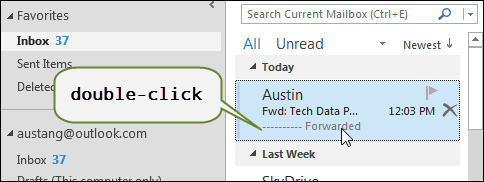
Miután az e-mail a saját ablakában megnyílt, nyissa meg a Tulajdonságok párbeszédpanelt. Ez megtalálható a fájl szalag a Info fület.
- Fájl> Információ> Tulajdonságok
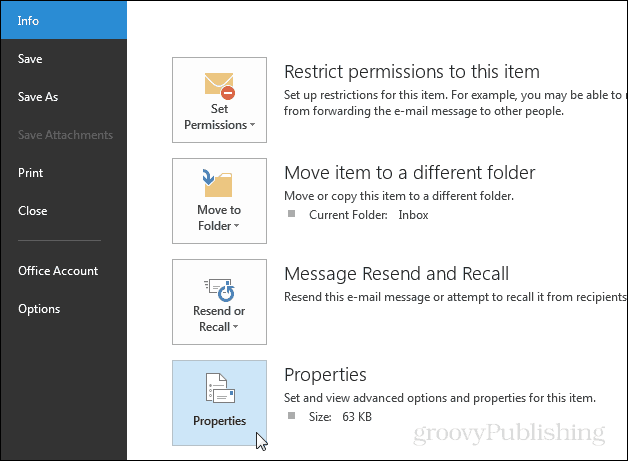
Az Üzenet tulajdonságai ablak alján található a Internet fejlécek naplóinformációk.
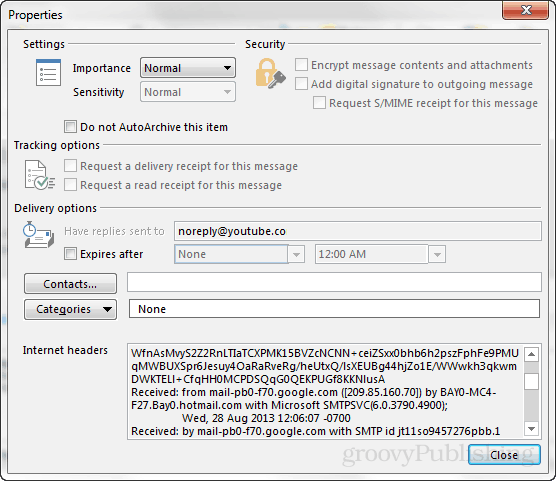
A másik hely, ahol forrásinformációkat talál, az e-mail tényleges forrásában található. Ez megtalálható a menü Üzenet szalag alatt Műveletek> Egyéb műveletek> Forrás megtekintése.
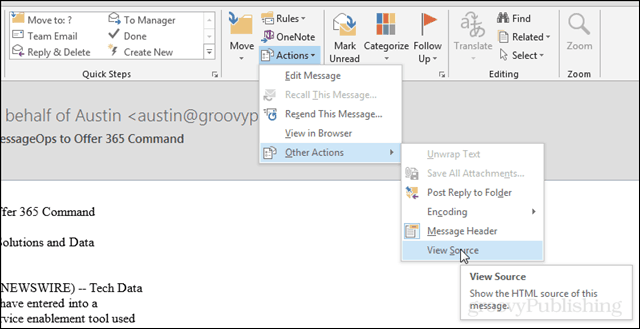
A forrásfájl szöveges formátumban nyílik meg az alapértelmezett szövegfájl-szerkesztőben.
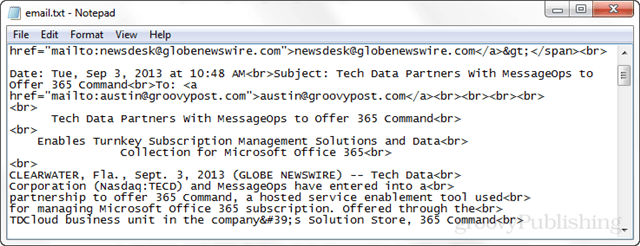










Szólj hozzá